使用音符属性修改单个音符
不管其他窗口和框中的设置如何,您都可以使用音符属性来单独设定每个音符的显示参数。
您可以设定以下音符属性:
音符头的形式,以及音符大小
水平位置
临时记号距离的改变
等音改变
解释和切分音的设置,不受“显示参数”框中设置的影响
符干方向、延音线方向、符杠,不受所使用五线谱风格中设置的影响。
显示为独立的音符,小节的整体节奏计算中不包括音符。
您可以在“音符属性”窗口,通过“属性”菜单,或使用各自的键盘命令来修改音符属性。
备注: 请确保在 Logic Pro >“偏好设置”>“乐谱”窗口的“连按音符会打开”菜单中选取了“音符属性”设置。它默认为“开”。
连按一个音符头,以打开“音符属性”窗口。
在音符属性窗口中,每次只能修改一个音符。
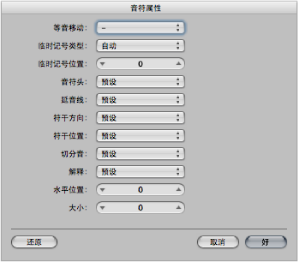
选择一个或多个音符,并从“属性”菜单中选取相应的命令。
“属性”菜单(及相应的键盘命令)允许将新属性分配给一组选定的音符。
您也可以通过部件箱和工具改变特定的音符属性。
改变音符大小
默认音符大小通过五线谱风格窗口的“大小”参数设定。
使用调整大小工具向上拖移(增大)或向下拖移(减小)音符。
在“音符属性”窗口的“大小”弹出式菜单中选取大小。
改变临时记号的显示
默认情况下,临时记号的显示取决于选取的调号。
在“音符属性”窗口的“等音移动”或“临时记号类型”弹出式菜单(参阅下文中的设置列表)中选取一个值。
从“属性”>“临时记号”菜单中选取一个值。
您可以从以下显示选项中进行选取:
- 默认临时记号: 临时记号的显示取决于选取的调号。
- 等音移动#: 例如,将 G 降号转换为 F 升号,或将 F 转换为 E 升号。
- 等音移动b: 例如,将 D 升号转换为 E 降号,或将 B 转换为 C 降号。
- “降号转成升号”: 与“等音移动 #”类似,但是不改变没有降号的音符(对多重选择有用)。
- “升号转成降号”: 与“等音移动 b”类似,但是不改变没有升号的音符(对多重选择有用)。
- “强制临时记号”: 强制显示临时记号(和本位音)。
- “隐藏临时记号”: 显示音符(不带临时记号)。(不影响 MIDI 回放。)
- “预备临时记号”: 强制在圆括号中显示临时记号(和本位音)。
使用以下的一个键盘命令:
“默认临时记号”
等音移动: #”
等音移动: b”
“降号转成升号”
“升号转成降号”
“强制临时记号”
“隐藏临时记号”
“预备临时记号”
改变符干方向和长度
默认情况下,音符的符干方向和长度取决于五线谱风格窗口中的各自设置。
在“音符属性”窗口的“符干方向”弹出式菜单中选取一个值。
备注: 不能在“音符属性”窗口中改变符干长度。
从“属性”>“符干”菜单中选取各自项。
- 默认: 根据默认(五线谱风格)设置设定符干方向。
- 向上: 音符符干强制向上。
- 向下: 音符符干强制向下。
- 隐藏: 隐藏音符符干及相应的符杠或旗标。
- 符干位置: 默认: 默认设置。
- 符干位置: 中: 将符干移到中间。
- 符干位置: 两侧: 将符干移到两侧。
- 符干位置: 自动: 将符干移到两侧。
- 符干末尾: 默认长度”: 默认设置。
- 符干末尾: 上移”: 向上移动符干末尾。根据移动的方向,这会缩短或延长符干。
- 符干末尾: 下移”: 如上所述,只不过是向下移动符干末尾。
使用以下的一个键盘命令:
“符干: 默认
“符干: 上”
“符干: 下”
“符干: 隐藏”
符干末尾: 默认长度”
符干末尾: 上移”
符干末尾: 下移”
改变给音符加的符杠
默认情况下,给音符加符杠取决于选取的拍号、“拍号”对话框中的“节拍编组”设置,以及五线谱风格的“符杠”参数。
在“属性”>“加符杠”菜单中,选取以下一项:
- “给所选音符加符杠”: 强制给以下音符加符杠。
- “去掉所选音符的符杠”: 切掉以下音符的符杠。
- “默认符杠”: 使用默认设置。
使用以下的一个键盘命令:
“给所选音符加符杠”
“去掉所选音符的符杠”
“默认符杠”
改变声部或五线谱分配
您可以在“属性”>“延音线”菜单中改变跨五线谱加符杠的声部或五线谱分配。(请参阅跨五线谱加符杠。)
您可以选取以下选项(要求复音多五线谱风格):
- 默认五线谱: 根据声部分配。
- 声部上方乐谱: 将所选音符移到分配的声部上方的乐谱。
- 声部下方乐谱: 将所选音符移到分配的声部下方的乐谱。
改变延音线方向
默认情况下,根据五线谱风格窗口的设置设定延音线方向。
从“属性”>“延音线”菜单中选取设置。
在“音符属性”窗口的“延音线方向”弹出式菜单中选取一个延音线方向。
使用以下的一个键盘命令:
“延音线: 默认
“延音线: 上”
“延音线: 下”
改变音符的切分音
默认情况下,根据“显示参数”框中的设置设定音符切分音。
从“属性”>“切分音”菜单中选取设置。
在“音符属性”窗口的“切分音”弹出式菜单中选取设置。
使用以下的一个键盘命令:
“默认切分显示”
“强制切分显示”
“不切分显示”
改变音符的解释
默认情况下,音符解释与“显示参数”框中选取的设置相符。
从“属性”>“解释”菜单中选取设置。
在“音符属性”窗口的“解释”弹出式菜单中选取设置。
使用以下的一个键盘命令:
“默认解释”
“强制解释”
“不解释”
改变音符的独立状态
默认情况下,音符不显示为独立音符。
从“属性”>“独立”菜单中选取设置:
- “独立装饰音”: 音符显示为单独的(独立的)装饰音符。
- “独立”: 音符显示不受节奏内容影响。
- “非独立”: 音符显示在常规节奏内容中。
使用以下的一个键盘命令:
“非独立”
“独立”
“独立装饰音”
改变音符的颜色
您可以根据三个颜色调板给各个音符分配不同颜色。
选定该音符。
从“属性”>“颜色”菜单中选取 16 种颜色中的一种。
您也可以启用该菜单中的“力度”或“音高颜色”模式。音高颜色可以全音阶或半音阶对应。音符力度颜色与特定 MIDI 力度范围相符。
您可以编辑“属性”菜单以及“乐谱”项目设置中“颜色”面板上的“力度颜色”和“音高颜色”的 16 种颜色选项。有关更多信息,请参阅颜色设置。
备注: 作为音符属性,这些设置优先于五线谱风格设置,但是只有当颜色模式在乐谱编辑器的“视图”>“颜色”菜单中设定为“正常”时,才适用。